티스토리 유져라면 구글 애드센스 가입과 구글 서치 콘솔 등록을 모두 마치셨을 텐데요.
마이크로소프트의 검색 엔진인 Bing에서 내 티스토리 블로그(또는 홈페이지)가 검색되도록 Bing 웹마스터 도구에서
구글 서치 콘솔(Google Search Sonsole) 연동 기능을 통해 내 티스토리 블로그를 등록할 수 있습니다.
유입량과 수익을 늘리기 위해선 내가 생산한 콘텐츠들의 검색 역량을 강화해야 하니 그냥 지나칠 순 없겠죠?

1. Bing 웹 마스터 도구 접속 및 로그인
- 하단의 링크를 타고 Bing 웹 마스터 도구 페이지에 접속해 줍니다.
Bing 웹 마스터 도구
www.bing.com
2. 로그인(나에게 편리한 계정을 선택)
- 시작하기를 눌러주면 로그인 창이 뜹니다.
- 나에게 편리한 계정을 선태, 로그인을 진행해 줍니다.


3. 구글 계정을 이용해 로그인
- 저는 구글 계정을 이용해 로그인을 진행했습니다.
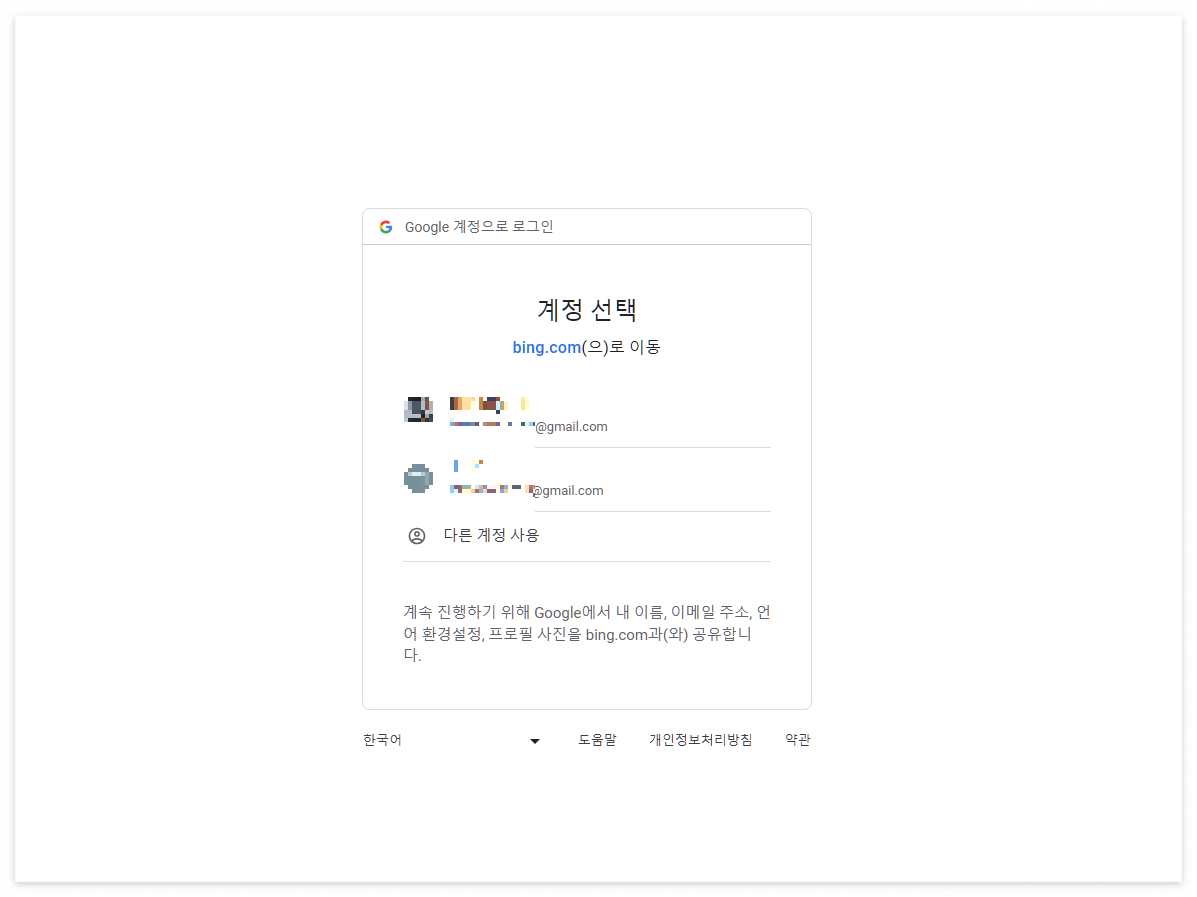
4. 구글 서치 콘솔 인증된 상태라면 가져오기를 눌러주세요.
- 구글 서치 콘솔에 등록 및 인증이 된 상태라면 연동으로 사이트(오른쪽)를 추가할 수 있습니다.
- 오른쪽의 수동 추가는 메타태그를 복사 후 사이트에 등록, 소유주 인증 방식을 통해서 등록하는 과정입니다.
- 구글 서치 콘솔 연동으로 티스토리 블로그를 등록 진행합니다. 시간단축은 물론이고 훨씬 편리합니다.

5. 구글 서치 콘솔에서 데이터 가져오기(계속)
- 가져오기를 누른 후 활성화 되는 창입니다.
- 구글 서치 콘솔 연동으로 가져오는 정보의 종류와 활용 내역입니다.
- 오른쪽 하단 '계속'을 눌러줍니다.

6. 구글 계정 선택
- 구글 계정 로그인을 한 번 더 진행해 줍니다.

7. 허용
- 구글 서치 콘솔 데이터 조회 '허용'을 확인해 줍니다.

8. 가져오기
- 구글 서치 콘솔에 등록된 사이트 정보가 확인됩니다.
- 사이트 선택 후 '가져오기'를 눌러 진행해 줍니다.

9. 완료
- 사이트 추가 성공 메시지가 뜹니다.
- 우측 하단 '완료'를 눌러줍니다.

10. 사이트맵 확인하기
- Bing 웹마스터 도구 화면입니다.
- 사이트맵에서 상태를 확인합니다.
- 처리 중으로 표시되어 있는데요. 몇 시간 정도 지나면 '성공'으로 처리가 됩니다.

이상으로 Bing 웹마스터 도구에서 구글 서치 콘솔 연동기능을 통해 내 티스토리 블로그를 Bing 검색 엔진에 등록하는 과정 소개를 마치겠습니다.
'일상생각' 카테고리의 다른 글
| 가벼운 산책에 좋은 하남 미사 황산 숲 길 산책로 (0) | 2023.07.07 |
|---|---|
| 돌아온 러브벌레(붉은등우단털파리)의 특징과 대책은? (0) | 2023.07.03 |
| 장마철 건강관리 (침수 피해 예방, 우울증, 곰팡이 제거, 식중독, 알레르기, 추천 음식) (0) | 2023.06.27 |
| 여름철 온열질환 증상과 예방 및 대처법에 대해 알아보기 (0) | 2023.06.24 |
| 디즈니 플러스 아바타 물의 길 6월 7일 공개 (1) | 2023.06.07 |



